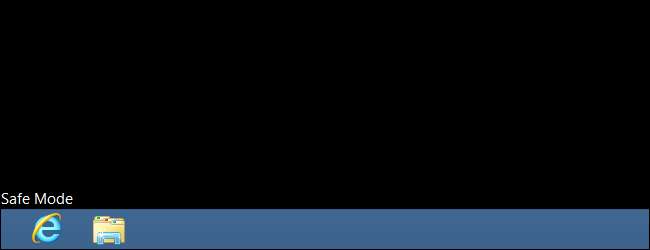
Der abgesicherte Windows-Modus ist ein wesentliches Werkzeug. Auf Computern, die mit Malware infiziert sind oder aufgrund fehlerhafter Treiber abstürzen, ist der abgesicherte Modus möglicherweise die einzige Möglichkeit, den Computer zu starten.
Im abgesicherten Modus wird Ihr PC mit einem minimalen Satz an Treibern und Diensten gestartet. Es werden keine Software oder Treiber von Drittanbietern geladen, und selbst das integrierte Windows-Material beschränkt sich auf das Notwendige. Der abgesicherte Modus ist eine großartige Möglichkeit, problemverursachende Software - wie Malware - zu entfernen, ohne dass diese Software im Weg steht. Es bietet auch eine Umgebung, in der es möglicherweise einfacher ist, Treiber zurückzusetzen und bestimmte Tools zur Fehlerbehebung zu verwenden.
Wenn der abgesicherte Modus helfen kann

Wenn Windows normal gestartet wird, werden Startprogramme gestartet, alle zum Starten konfigurierten Dienste gestartet und die von Ihnen installierten Hardwaretreiber geladen. Wenn Sie im abgesicherten Modus starten, verwendet Windows eine sehr niedrige Bildschirmauflösung mit generischen Grafiktreibern, initialisiert nicht viel Hardwareunterstützung, startet nur die erforderlichen Dienste und vermeidet das Laden von Startprogrammen von Drittanbietern.
Manchmal können Sie Windows im abgesicherten Modus starten, wenn Sie Windows nicht normal starten können. Dies ist ein guter Ort, um potenzielle Probleme zu beheben. Wenn Ihr Computer mit Malware infiziert ist oder instabile Hardwaretreiber hat, die Bluescreens verursachen, kann Ihnen der abgesicherte Modus dabei helfen, das Problem zu beheben, da diese Dinge nicht so geladen werden, wie sie sind, wenn Windows normal gestartet wird.
VERBUNDEN: Alles, was Sie über den blauen Bildschirm des Todes wissen müssen
Wenn es ein Problem mit Ihrem Computer gibt und Sie es scheinbar nicht beheben können - oder wenn Ihr Computer instabil ist und immer wieder abstürzt oder Blue-Screening - Sie sollten in den abgesicherten Modus wechseln, um das Problem zu beheben.
So starten Sie Windows im abgesicherten Modus

VERBUNDEN: So starten Sie unter Windows 10 oder 8 in den abgesicherten Modus (The Easy Way)
Ihr Windows-PC sollte automatisch im abgesicherten Modus gestartet werden, wenn er beim normalen Start mehrmals abstürzt. Sie können jedoch auch manuell in den abgesicherten Modus booten:
- Windows 7 und früher : Drücken Sie die Taste F8, während der Computer startet (nach dem ersten BIOS-Bildschirm, jedoch vor dem Windows-Ladebildschirm), und wählen Sie dann im angezeigten Menü den abgesicherten Modus aus.
- Windows 8 : Halten Sie die Umschalttaste gedrückt, während Sie im Menü Energie auf Neu starten klicken entweder auf dem Anmeldebildschirm oder über das Menü der Charms-Leiste, um den Vorgang zu starten.
- Windows 10: Halten Sie die Umschalttaste gedrückt, während Sie auf Neu starten klicken im Untermenü „Energieoptionen“ des Startmenüs. Klicken Sie auf Fehlerbehebung> Erweiterte Optionen> Starteinstellungen> Neustart. Drücken Sie die Taste "4", wenn der Bildschirm "Starteinstellungen" angezeigt wird.
So reparieren Sie Ihren PC im abgesicherten Modus
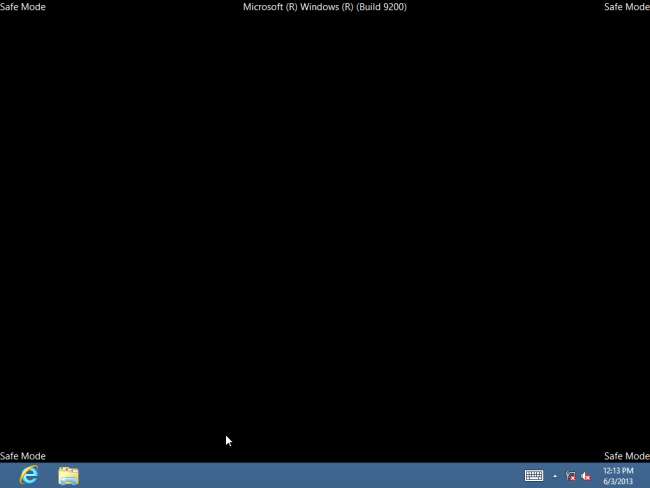
Nach dem Starten von Windows im abgesicherten Modus können Sie die meisten regulären Systemwartungs- und Fehlerbehebungsaufgaben ausführen, um Ihren Computer zu reparieren:
- Nach Malware durchsuchen : Verwenden Sie Ihre Antiviren-Anwendung, um Suchen Sie nach Malware und entfernen Sie sie im abgesicherten Modus. Malware, die im normalen Modus möglicherweise nicht entfernt werden kann, da sie im Hintergrund ausgeführt wird und das Virenschutzprogramm beeinträchtigt, kann im abgesicherten Modus entfernt werden. Wenn Sie kein Antivirenprogramm installiert haben, sollten Sie eines im abgesicherten Modus herunterladen und installieren können. Wenn Sie Windows Defender in Windows 10 verwenden, sind Sie möglicherweise besser dran Durchführen eines Offline-Malware-Scans .
- Systemwiederherstellung starten : Wenn Ihr Computer kürzlich einwandfrei funktioniert hat, jetzt aber instabil ist, können Sie dies tun Verwenden Sie die Systemwiederherstellung um den Systemstatus auf die frühere, als funktionierend bekannte Konfiguration wiederherzustellen. Angenommen, Ihr Computer ist instabil und stürzt ab, kann die Systemwiederherstellung möglicherweise ausgeführt werden, ohne im abgesicherten Modus abzustürzen.
- Deinstallieren Sie die kürzlich installierte Software : Wenn Sie kürzlich Software installiert haben (z. B. einen Hardwaretreiber oder ein Programm, das einen Treiber enthält) und Ihr Computer dadurch einen Bluescreen erhält, können Sie diese Software über die Systemsteuerung deinstallieren. Ihr Computer sollte hoffentlich normal starten, nachdem Sie die störende Software deinstalliert haben.
- Hardwaretreiber aktualisieren : Angenommen, Ihre Hardwaretreiber verursachen Systeminstabilität, möchten Sie möglicherweise Laden Sie aktualisierte Treiber herunter und installieren Sie sie von der Website Ihres Herstellers und installieren Sie sie im abgesicherten Modus. Wenn Ihr Computer instabil ist, müssen Sie dies im abgesicherten Modus tun. Die Hardwaretreiber stören nicht und machen Ihren Computer im abgesicherten Modus instabil.
- Sehen Sie, ob ein Absturz auftritt : Wenn Ihr Computer normal instabil ist, aber im abgesicherten Modus einwandfrei funktioniert, liegt wahrscheinlich ein Softwareproblem vor, das zum Absturz Ihres Computers führt. Wenn der Computer jedoch im abgesicherten Modus weiterhin abstürzt, ist dies häufig ein Zeichen dafür, dass ein Hardwareproblem mit Ihrem Computer vorliegt. (Beachten Sie, dass Stabilität im abgesicherten Modus nicht unbedingt ein Hardwareproblem bedeutet. Beispielsweise kann Ihre Grafikkarte fehlerhaft sein und unter Last Abstürze verursachen. Im abgesicherten Modus kann sie jedoch stabil sein, da Ihr Computer keine anspruchsvollen Vorgänge ausführt damit.)
Jenseits des abgesicherten Modus: Neuinstallation von Windows

Wenn Sie Computerprobleme haben, ist es oft nicht sinnvoll, Stunden damit zu verbringen, diese zu isolieren und zu beheben. Es kann viel schneller sein, Windows neu zu installieren und mit einem neuen System neu zu beginnen.
- Windows 7 und früher : Auschecken unser Leitfaden zur Neuinstallation von Windows von einer Windows-Disc oder der Wiederherstellungspartition Ihres Computers.
- Windows 8 oder Windows 10 : Verwenden Sie die Aktualisieren oder setzen Sie Ihre PC-Funktion zurück um Windows wieder in einen sauberen Zustand zu versetzen.
Wenn Sie Windows neu installieren, verlieren Sie natürlich Ihre persönlichen Dateien. Stellen Sie daher sicher, dass Sie über ein Backup verfügen. Unter Windows 8 oder 10 werden beim Aktualisieren Ihres PCs Ihre persönlichen Dateien beibehalten, während die Systemsoftware ersetzt wird.
VERBUNDEN: Anfänger-Geek: So installieren Sie Windows auf Ihrem Computer neu
Wenn Ihr Computer nach einer vollständigen Windows-Neuinstallation weiterhin instabil ist, ist möglicherweise die Hardware Ihres Computers fehlerhaft. Eine vollständige Neuinstallation von Windows schließt Softwareprobleme aus, es sei denn, es liegt ein fehlerhafter Hardwaretreiber vor, der aktualisiert werden muss.







